Excel如何制作动态数据透视表_透视表更新方法详解
要让excel数据透视表动态更新,推荐三种方法:一是将数据源转换为excel表格,新增数据后右键刷新即可;二是使用动态命名范围,通过offset和counta函数定义自动扩展的数据区域;三是利用power query导入并设置自动刷新。若刷新后数据异常,应检查数据源范围、数据类型、空白行列及字段名称重复等问题,必要时清除缓存。实现自动刷新可通过vba代码设定工作簿或工作表激活时刷新,或在power query中配置刷新频率。透视表字段计算错误可排查计算类型、数据格式、筛选条件、空白单元格及自定义公式。筛选时保持汇总结果不变,可通过创建“计算字段”来实现,如先计算总销售额,再计算各项目占比,确保筛选不影响整体百分比计算。掌握这些技巧,能有效提升数据分析效率与准确性。
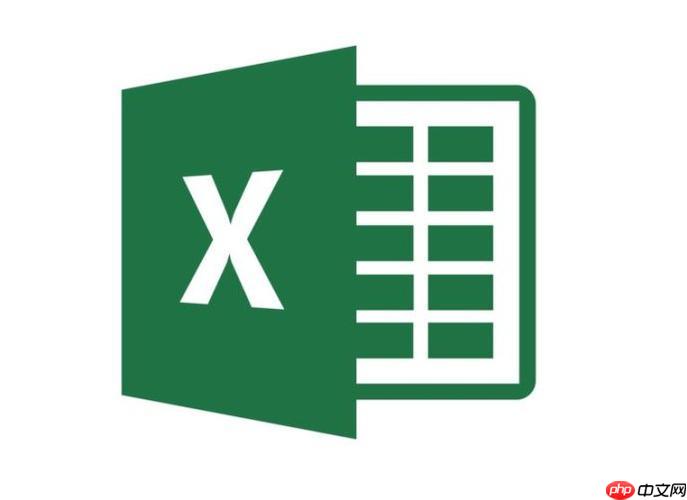
数据透视表,这玩意儿在Excel里简直就是个宝藏,能帮你快速整理、分析数据。但如果你的数据源经常变动,那静态的透视表就有点不够看了,得来点动态的才行。简单来说,就是让透视表能随着数据源的变化自动更新。

解决方案
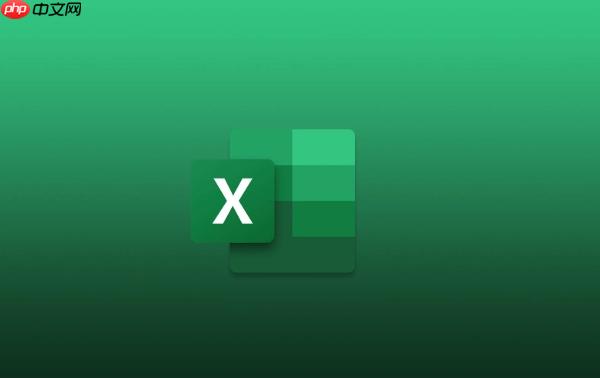
让Excel透视表动起来,其实没那么复杂,核心在于数据源的设置。
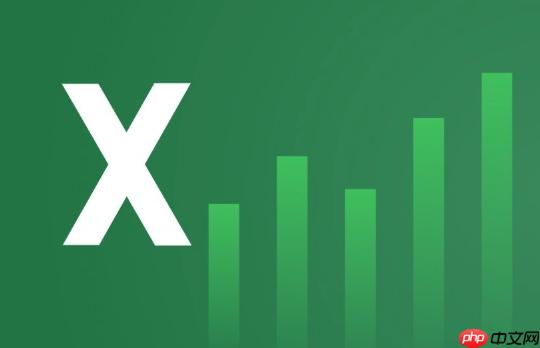
使用Excel表格(推荐): 先把你的数据区域转换成Excel表格(选中数据区域,按Ctrl+T)。这样做的好处是,以后你往表格里新增数据,透视表可以直接识别。更新透视表时,只需右键点击透视表,选择“刷新”即可。
-
使用动态命名范围: 如果你不想用Excel表格,也可以用动态命名范围。这个稍微复杂一点。首先,打开“公式”选项卡,点击“定义名称”。然后,在“名称”里输入一个名字(比如“动态数据源”),在“引用位置”里输入一个公式,这个公式要能自动识别数据区域的大小。例如,如果你的数据从A1开始,可以用这个公式:
=OFFSET(Sheet1!$A$1,0,0,COUNTA(Sheet1!$A:$A),COUNTA(Sheet1!$1:$1))
登录后复制文章作者:磁力搜索
文章标题:Excel如何制作动态数据透视表_透视表更新方法详解
文章链接:https://www.onehaoka.com/3127.html
本站所有文章除特别声明外,均采用 CC BY-NC-SA 4.0 许可协议,转载请注明来自磁力搜索 !还没收到回复